10 parasta pikanäppäintä Windows 10:ssä ja niiden käyttö

Tutustu Windows 10:n 10 suosituimpaan pikanäppäimeen ja siihen, miten voit hyödyntää niitä tehokkaasti töissä, koulussa ja muissa asioissa.
Et ehkä huomaa paljon eroa, kun tarkastelet erilaisia Mac- ja Windows-selaimia. Firefox näyttää erilaiselta kuin Safari, Chrome on edelleen suosituin selain, ja Microsoft Edge tarjoaa käänteen Chromen ominaisuuksiin. Totuus on kuitenkin, että selainympäristössä ei ole tapahtunut suuria muutoksia viimeisen viiden vuoden aikana.
Chrome, Firefox, Safari ja Edge ovat kaikki toimivia selaimia, jotka hoitavat useimmat tehtävät. Parantamisen varaa ei ole paljon, joten kehittäjillä ei ole paljon kannustinta tehdä suuria muutoksia. Verkon perusrakenne ei ole juurikaan muuttunut viime vuosina. Tämä tarkoittaa, että suurten selaimien ei tarvitse muuttua paljon tukeakseen uusia verkkoominaisuuksia.
Jaetun näytön ottaminen käyttöön ja käyttäminen Microsoft Edgessä Windowsissa
Arc Browser haluaa tulla ensimmäiseksi suureksi haastajaksi, joka tekee aaltoja selaintilassa; se ei ole edelleenkään massojen saatavilla, koska tarvitset kutsun. Tuomme esiin Arc Browserin, koska se mahdollistaa jaetun näytön välilehtien avaamisen ja käytön. Sen sijaan, että käyttäisit useita ikkunoita avataksesi kaksi välilehteä vierekkäin, Arc Browser antaa sinun tehdä sen suoraan samasta ikkunasta.
Arc Browser on saatavilla vain Macille, mutta yritys työskentelee parhaillaan Windows-version parissa. Näyttää kuitenkin siltä, että Microsoft Edge -tiimi on kiinnittänyt vähän huomiota, sillä Microsoft Edgen Canary Buildiin integroidaan aivan uusi ominaisuus.
Microsoft työskentelee parhaillaan "Edge Phoenix" -sovelluksen parissa, jota kuvataan "selaimen sisäiseksi uudelleenmuodostukseksi". Osa tästä uudistuksesta sisältää yleisen käyttöliittymän päivittämisen, jotta se vastaa paremmin muun Windows 11:n estetiikkaa ja muotoilua. Mutta muissa osissa on jo uusia ja jännittäviä ominaisuuksia niille, jotka uskaltavat käyttää Edgen Canary-versiota.
Tämä sisältää mahdollisuuden ottaa käyttöön ja käyttää jaettua näyttöä Microsoft Edgessä. Ja kiitos, että voit ladata ja asentaa Microsoft Edge Canaryn koontiversion Windowsiin, voit testata tätä uutta Split Screen -ominaisuutta itse.
Näin voit ottaa jaetun näytön käyttöön Microsoft Edgessä Windowsissa:
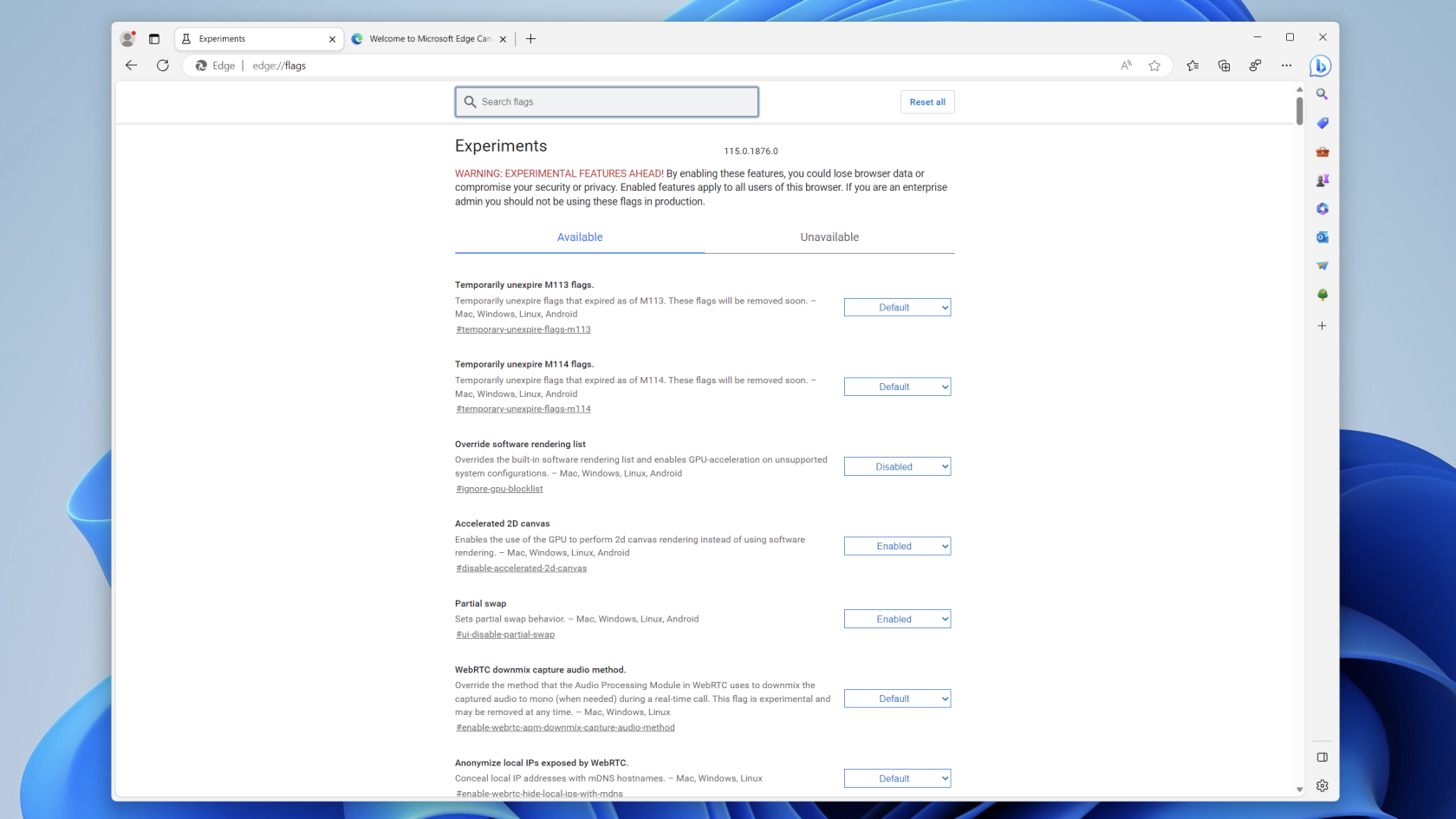
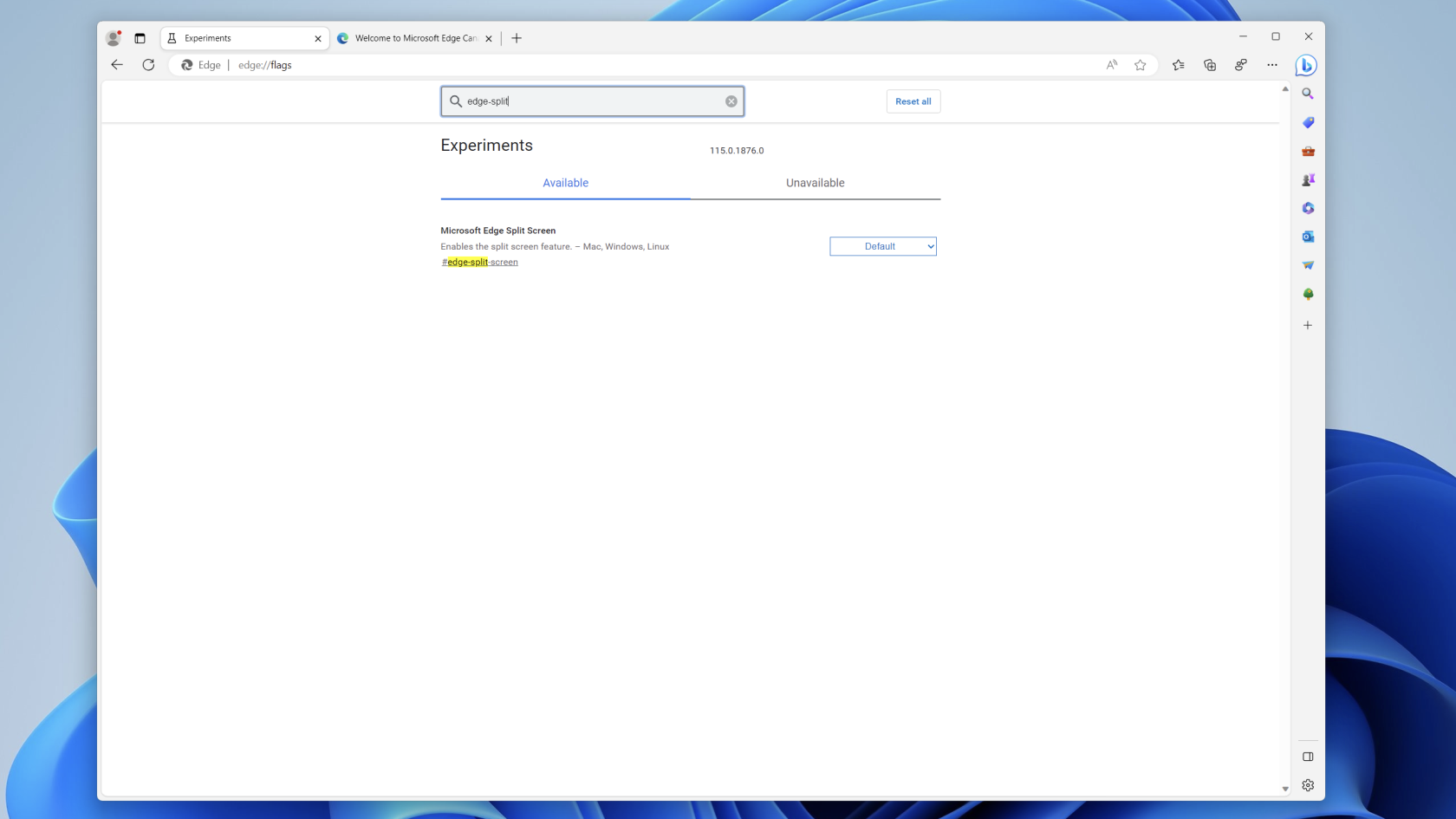
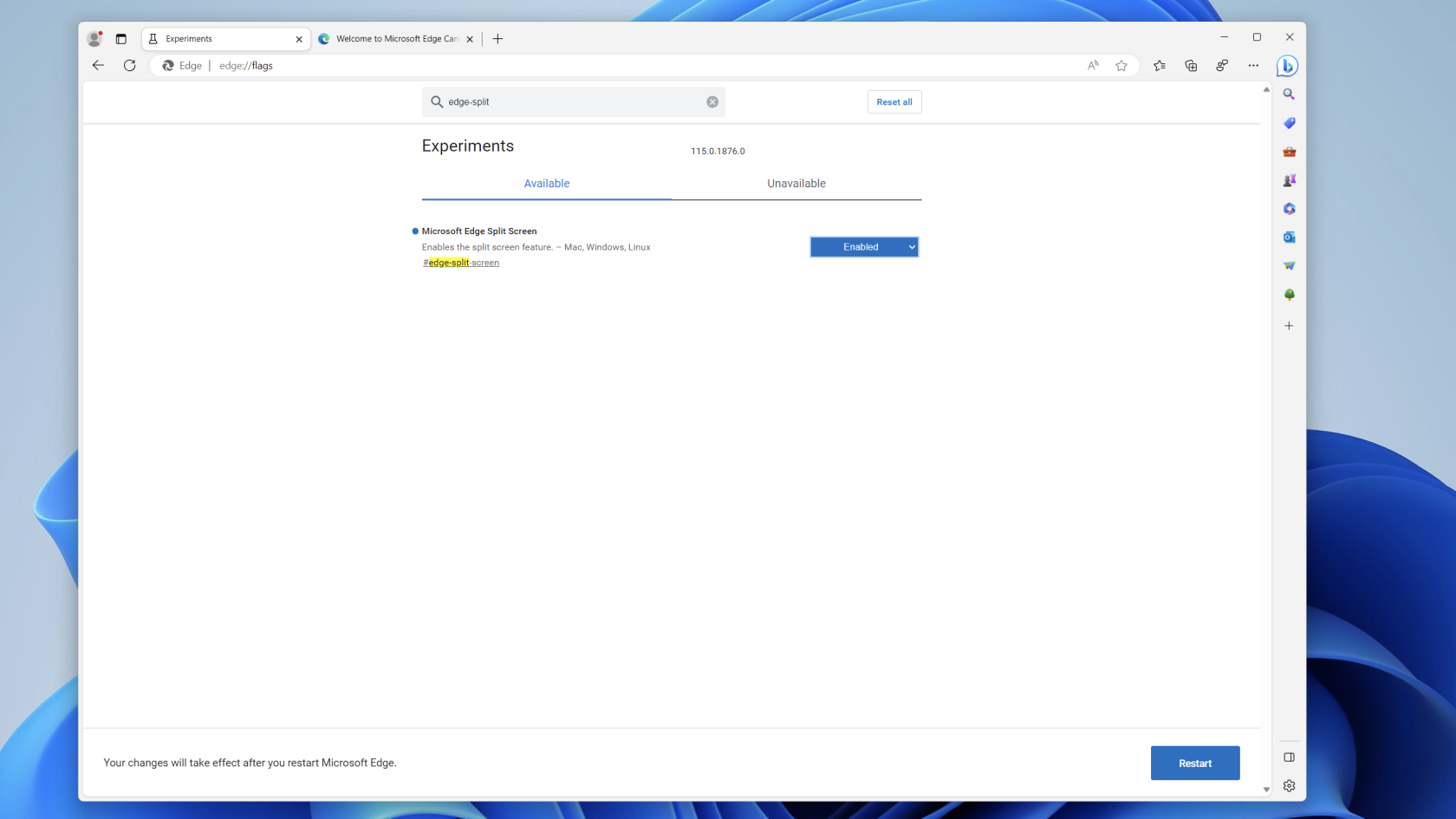
Koska Microsoft Edge on rakennettu Chromium-alustalle, tällä tavalla voit ottaa käyttöön tietyt liput, aivan kuten käyttäisit Google Chromea. Kun asianmukainen lippu on käytössä, sinun on suoritettava vielä muutama vaihe, ennen kuin voit käyttää jaettua näyttöä Microsoft Edgessä Windowsissa.
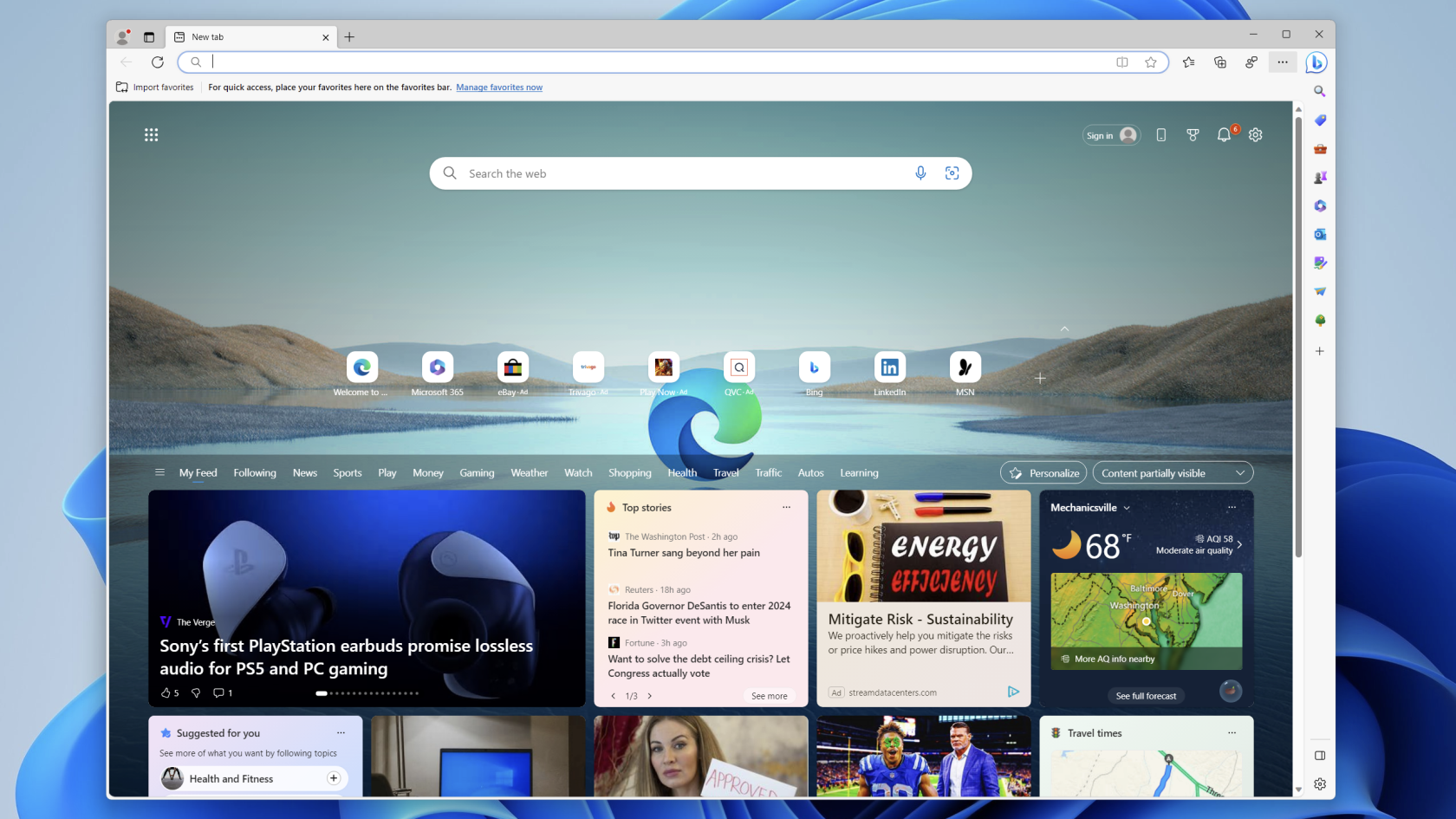
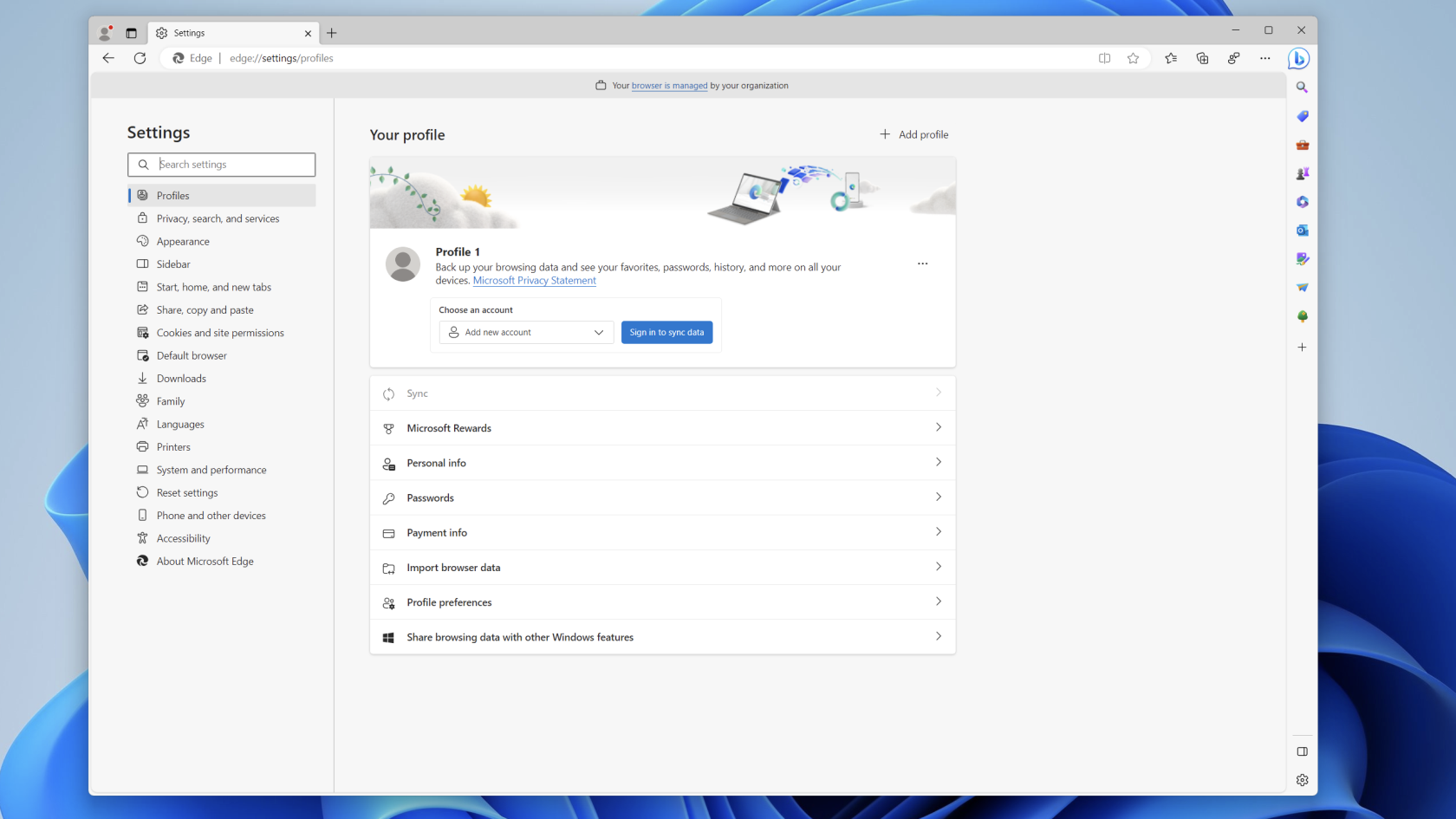
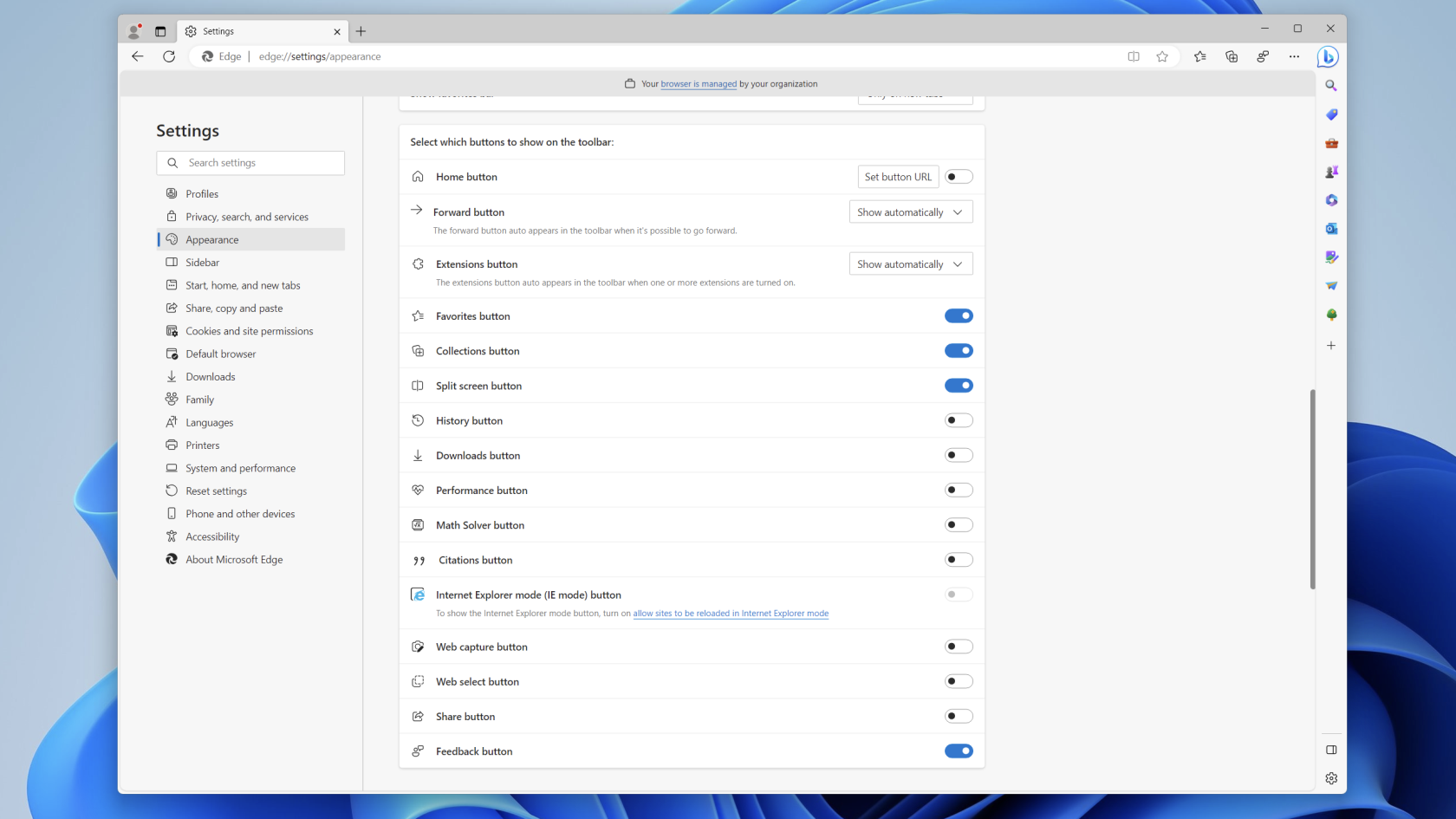
Voit avata uuden välilehden ja sulkea Microsoft Edgen Asetukset-näytön sieltä. Split Screen -painike otetaan käyttöön, jolloin voit käyttää tätä uutta ja jännittävää ominaisuutta.
Jaetun näytön käyttäminen Microsoft Edgessä Windowsissa
Kun jaetun näytön painike on käytössä, sen pitäisi näkyä ensimmäisenä painikkeena osoitepalkin oikealla puolella. Nyt kaikki hauskuus alkaa niille, jotka haluavat käyttää jaettua näyttöä Microsoft Edgessä Windowsissa.
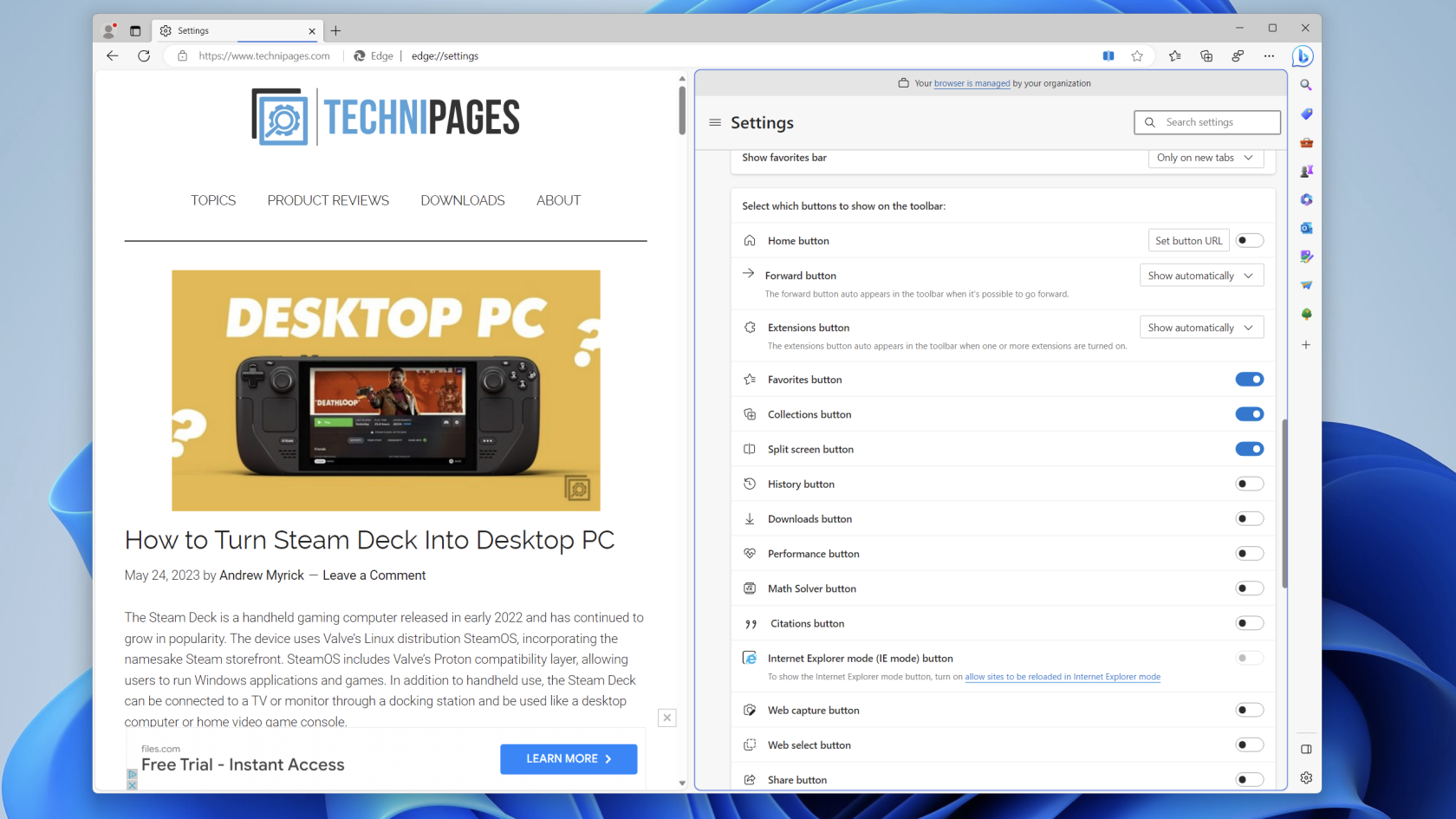
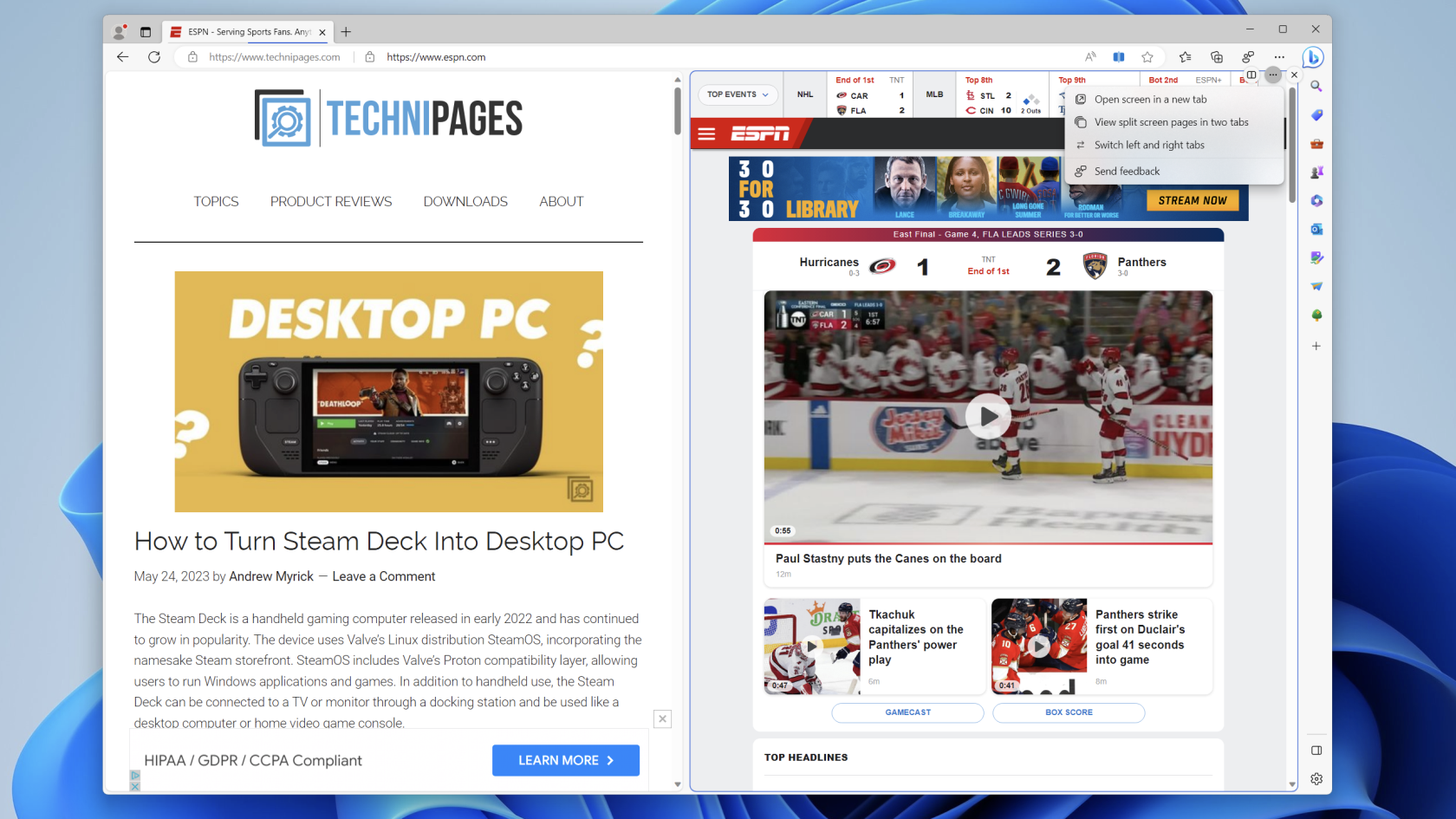
Ja siinä se!
Nyt voit avata välilehdet vierekkäin jaetussa näytössä , kun käytät Microsoft Edgeä Windowsissa. Mutta se ei ole kaikki, mitä voit tehdä tämän ominaisuuden ollessa käytössä, koska Microsoft on tarjonnut muutamia muita vaihtoehtoja.
Huomaat, että kaksi välilehteä erottaa toisistaan jakaja. Vaikka tämä tekee hyvää työtä erottaessaan toisistaan, sen avulla voit myös muuttaa välilehtien kokoa vaakasuunnassa, jolloin voit tehdä toisesta suuremman.
Sinun tarvitsee vain viedä kohdistin jakajan päälle, kunnes näet kohdistimen muuttuvan seuraavaksi: <->. Napsauta sitten ja vedä jakajaa vasemmalle tai oikealle tehdäksesi toisesta sivusta toista suuremman. Tästä on hyötyä, kun saatat katsoa YouTubea tai muuta videota, mutta haluat nähdä, mitä Twitterissä tapahtuu tai selaat verkkoa samanaikaisesti.
On olemassa muutamia muita vaihtoehtoja, jos viet osoittimen jommankumman selainvälilehden oikeaan yläkulmaan. Näet pienen valikon, jossa on pari painiketta, joista jokainen tarjoaa jotain hieman erilaista.
Valitettavasti emme odota Microsoftin ottavan käyttöön kykyä avata useampia kuin kaksi välilehteä vierekkäin. Vaikka tämä on yksi Arc Browserin (monista) määritellyistä ominaisuuksista, on erittäin epätodennäköistä, että Edge ottaisi sen käyttöön.
Tutustu Windows 10:n 10 suosituimpaan pikanäppäimeen ja siihen, miten voit hyödyntää niitä tehokkaasti töissä, koulussa ja muissa asioissa.
Opas BitLockerin käyttöön, Windows 10:n tehokkaaseen salausominaisuuteen. Ota BitLocker käyttöön ja suojaa tiedostosi helposti.
Opas Microsoft Edge -selaushistorian tarkastelemiseen ja poistamiseen Windows 10:ssä. Saat hyödyllisiä vinkkejä ja ohjeita.
Katso, kuinka voit pitää salasanasi Microsoft Edgessä hallinnassa ja estää selainta tallentamasta tulevia salasanoja.
Kuinka eristää tekstin muotoilua Discordissa? Tässä on opas, joka kertoo, kuinka Discord-teksti värjätään, lihavoidaan, kursivoitu ja yliviivataan.
Tässä viestissä käsittelemme yksityiskohtaisen oppaan, joka auttaa sinua selvittämään "Mikä tietokone minulla on?" ja niiden tärkeimmät tekniset tiedot sekä mallin nimen.
Palauta viimeinen istunto helposti Microsoft Edgessä, Google Chromessa, Mozilla Firefoxissa ja Internet Explorerissa. Tämä temppu on kätevä, kun suljet vahingossa minkä tahansa välilehden selaimessa.
Jos haluat saada Boogie Down Emoten Fortnitessa ilmaiseksi, sinun on otettava käyttöön ylimääräinen suojakerros, eli 2F-todennus. Lue tämä saadaksesi tietää, miten se tehdään!
Windows 10 tarjoaa useita mukautusvaihtoehtoja hiirelle, joten voit joustaa, miten kohdistin toimii. Tässä oppaassa opastamme sinut läpi käytettävissä olevat asetukset ja niiden vaikutuksen.
Saatko "Toiminto estetty Instagramissa" -virheen? Katso tämä vaihe vaiheelta opas poistaaksesi tämän toiminnon, joka on estetty Instagramissa muutamalla yksinkertaisella temppulla!







